
时间:2021-01-30 19:51:16 来源:www.win10xitong.com 作者:win10
有部分网友告诉小编win10系统屏蔽机箱面板电源键关机功能的情况他不知道怎么办,即使是平时能够解决很多其他问题的网友可能这一次也不知道怎么解决win10系统屏蔽机箱面板电源键关机功能的问题。我们应当如何处理这个问题呢?大家可以按照这样的解决思路:1、首先右键点击开始菜单,选择控制面板,:2、调出控制面板窗口后,点击硬件和声音选项就完美处理了。要是还不明白的话就可以一起再来看看win10系统屏蔽机箱面板电源键关机功能的详尽操作手法。
禁止按机箱面板电源键关机:
1.首先,右键单击开始菜单并选择控制面板,如图所示:
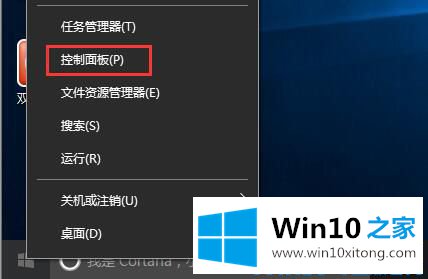
2.调出控制面板窗口后,点击硬件和声音选项,如图:
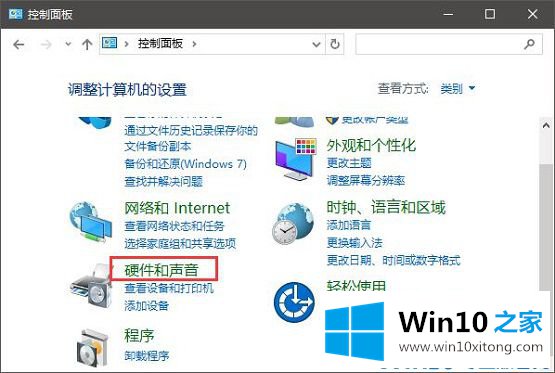
3.硬件和声音窗口弹出后,选择电源选项栏下的更改电源按钮功能,如图:
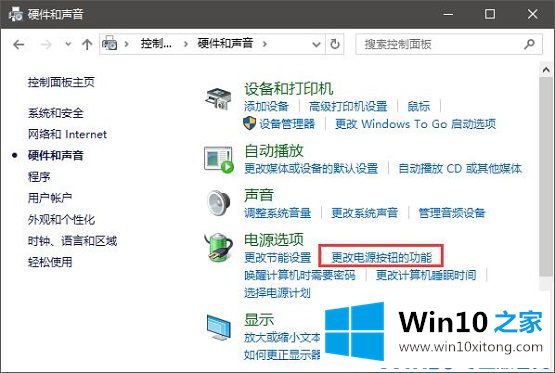
4.当您最终选择按下电源按钮时,请不要采取任何操作,如图所示:
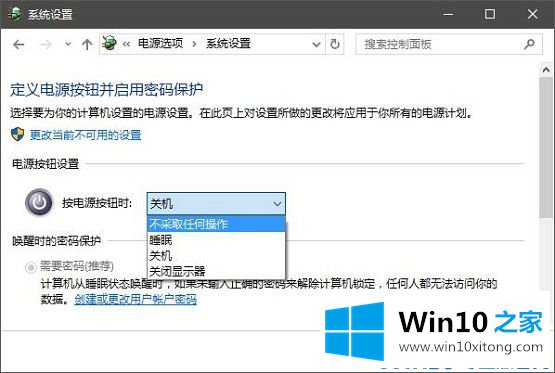
总结:以上是禁止机箱面板上的电源按钮关机的具体操作,但需要注意的是3-4秒后电源按钮可以强制关机。
以上的全部内容就是说的关于win10系统屏蔽机箱面板电源键关机功能的详尽操作手法,如果你还有其他的问题需要小编帮助,可以告诉小编。你对本站的支持,我们非常感谢。